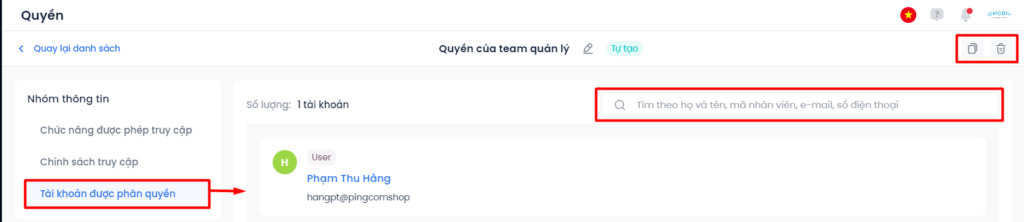Tính năng này sẽ cho phép tạo các nhóm quyền với phân quyền sử dụng tính năng khác nhau phù hợp với mô hình vận hành của doanh nghiệp.
Bước 1: Truy cập tính năng.
(1) Chọn vào biểu tượng Chuyển sản phẩm.
(2) Chọn Cài đặt doanh nghiệp.
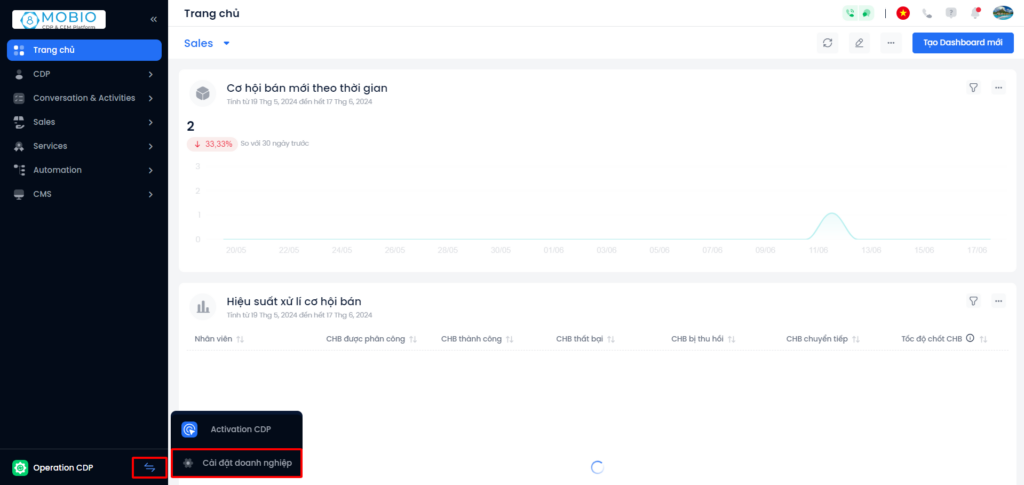
Bước 2: Truy cập Phân quyền quản trị → Chọn Quyền truy cập RBAC.
Thêm nhóm quyền mới
Bước 1: Bấm Tạo quyền mới, màn hình hiển thị cửa sổ popup.
Bước 2: Điền thông tin chung, gồm Tên quyền và Mô tả. Ấn chọn Tiếp tục để chuyển sang bước kế tiếp.
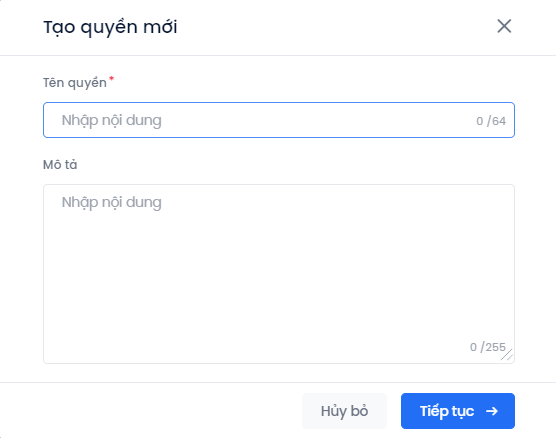
Bước 3: Cấu hình sản phẩm, người dùng chọn line sản phẩm để tạo quyền, danh sách bộ quyền ở bước tiếp theo sẽ tương ứng với line sản phẩm được chọn tại đây.
Ví dụ: Quyền Journey Builder chỉ có ở Activation CDP, quyền Sales chỉ có ở Operation CDP Sales Team hoặc quyền Dashboard có ở cả 3 line sản phẩm.
Sản phẩm:
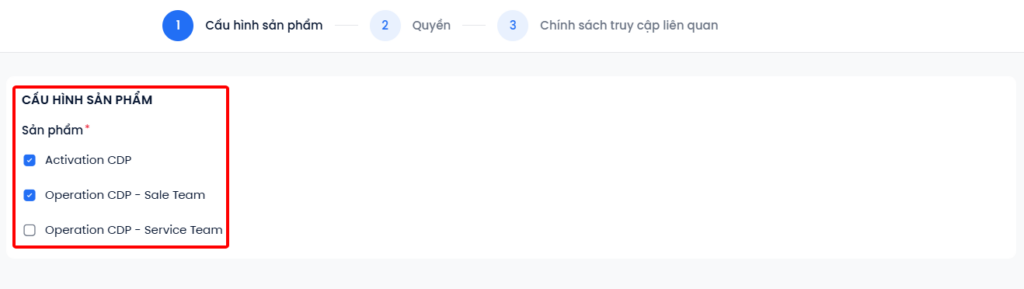
Bước 4: Tại tab Quyền, chọn chức năng được phép sử dụng theo từng module trên hệ thống MOBIO. Mỗi chức năng có thể bao gồm 4 quyền cơ bản: tạo mới, xem, sửa, xóa.
Bước 5: Bấm Lưu & Thoát hoặc Lưu & Tiếp tục để chuyển sang bước kế tiếp.
Bước 6: Tại tab Chính sách truy cập liên quan, bấm để chọn các chính sách được gắn với quyền dành cho team.

Bước 7: Ấn Thoát hoặc Lưu để kết thúc thao tác tạo nhóm quyền mới.
Sửa nhóm quyền
Bước 1: Tại danh sách nhóm quyền, ấn vào tên nhóm quyền muốn sửa. Chọn Sửa.
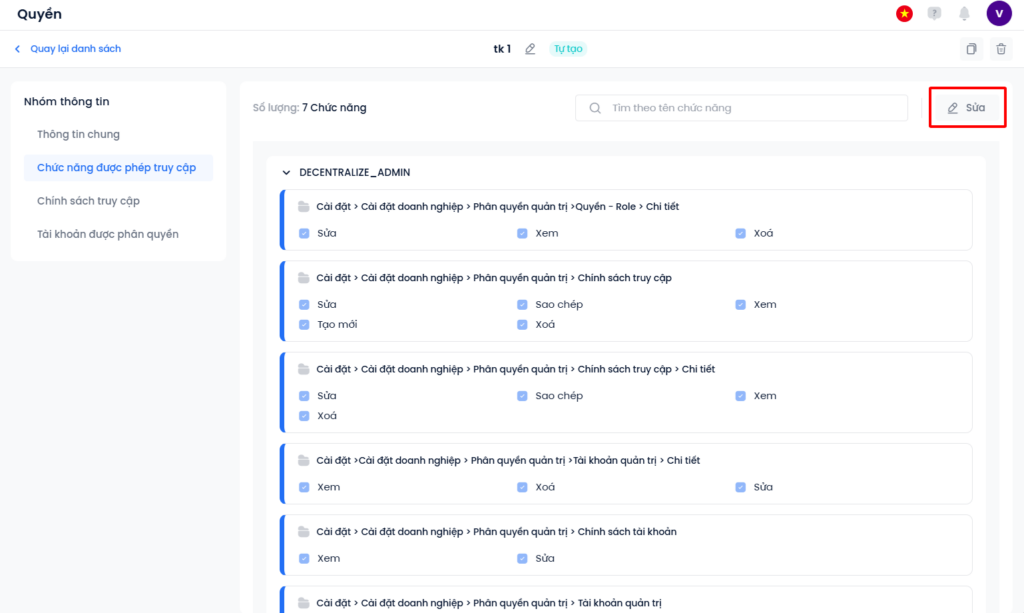
Bước 2: Tại tab Quyền, người dùng cập nhật các thông tin chỉnh sửa. Ấn chọn Thoát, Lưu hoặc Tiếp tục để chuyển sang bước kế tiếp.
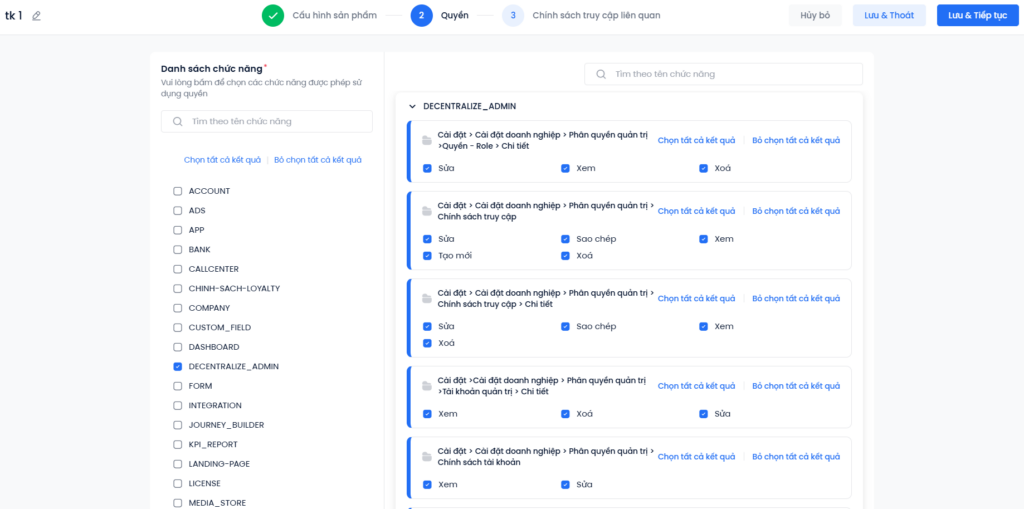
Bước 3: Tại tab Chính sách truy cập liên quan, người dùng cập nhật các thông tin chỉnh sửa. Ấn Thoát hoặc Lưu để kết thúc thao tác chỉnh sửa nhóm quyền.
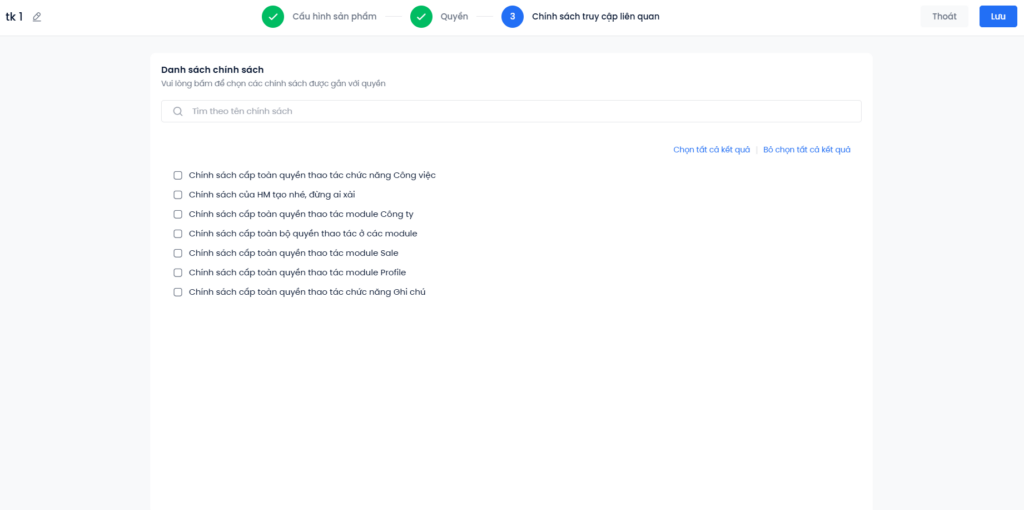
Xóa nhóm quyền
Tại nhóm quyền muốn xóa, ấn chọn biểu tượng Xóa giao diện hiển thị cửa sổ pop-up yêu cầu xác nhận lần cuối trước khi xóa bấm Đồng ý hoặc Hủy bỏ.
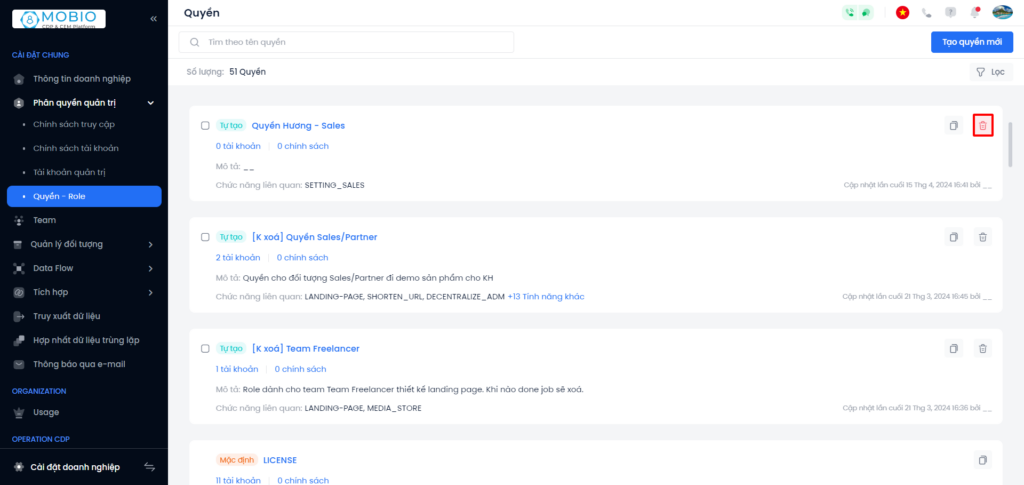
Xem chi tiết nhóm quyền
Xem chức năng được phép truy cập
Tại khu vực thông tin chức năng được phép truy cập, người dùng sẽ xem được các chức năng được gán với nhóm quyền. Bên cạnh đó, người dùng có thể thực hiện các hành động sửa, xóa, tìm kiếm, sao chép và gỡ chức năng ra khỏi nhóm quyền.
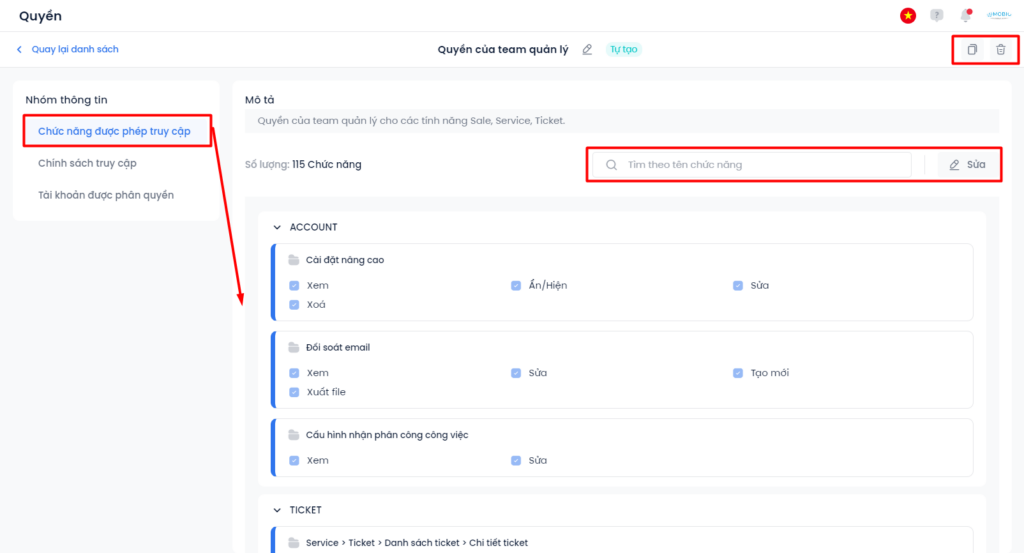
Xem chính sách truy cập
Tại khu vực thông tin chính sách truy cập, người dùng sẽ xem được các chính sách được gán với nhóm quyền. Bên cạnh đó, người dùng có thể thực hiện các hành động sửa, xóa, tìm kiếm, sao chép và gỡ chính sách ra khỏi nhóm quyền.
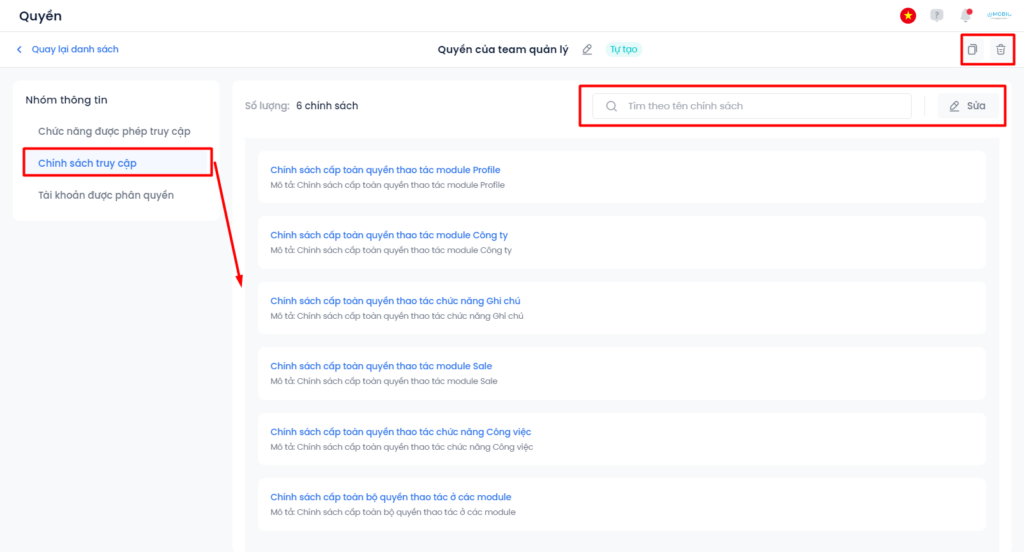
Xem tài khoản được phân quyền
Tại khu vực thông tin tài khoản, người dùng sẽ xem được các account gán với nhóm quyền. Bên cạnh đó, người dùng có thể thực hiện các hành động sửa, xóa, tìm kiếm, sao chép và gỡ account ra khỏi nhóm quyền.